【Adobe Dimension下載】Adobe Dimension CC2019中文版 免費特別版

- 軟件類型:圖形軟件
- 軟件語言:簡體中文
- 授權方式:免費軟件
- 更新時間:2024-12-03
- 閱讀次數:次
- 推薦星級:
- 運行環境:WinXP,Win7,Win10,Win11
軟件介紹
Adobe Dimension是一款由Adobe推出的三維設計軟件,它的功能類似于C4D和key shot,為用戶提供豐富的特效預設,能夠幫助用戶更加輕松地創建出高品質的3D圖形。除此之外Adobe Dimension還支持與PS和AI等軟件兼容,給用戶帶來更多便利,非常適合廣大設計師使用。

特色功能
1、產品鏡頭的新視角
在現實環境中可視化產品拍攝,包裝設計和品牌抵押品。將標志或矢量圖形拖放到3D模型上,以了解您的設計概念在現實生活中的外觀。使用相機工具來移動對象,您可以從每個角度看到圖形的顯示方式。
2、拍攝鏡頭 跳過拍攝
拖放背景圖片到Adobe Photoshop CC和3D模型中拖放背景圖像,而不需要離開維度。選擇材質,紋理和背景。Dimension自動匹配照明,透視圖,陰影等等,以實現圖片完美的拍攝。將您的場景導出為圖層,以便您在Photoshop中進一步工作。
3、為您的藝術添加尺寸
創建獨特的數字圖像,以附帶編輯,設計模板板,或使用逼真的3D效果創建您自己的原創作品。 Dimension cc為各類數位藝術家打開了3D設計的世界。
安裝教程
安裝前請斷開網絡連接
1、下載Adobe Dimension CC 2019并解壓,雙擊“Set-up.exe”點擊“繼續”只需安裝獨立的預固定安裝程序即可。 您不需要任何激活手勢或任何東西。
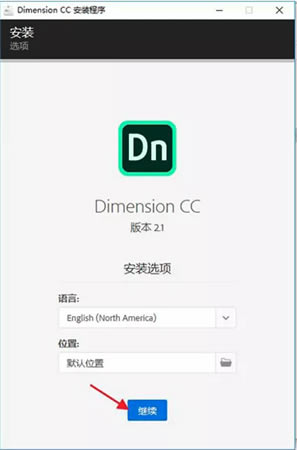
2、軟件正在安裝,請耐心等待
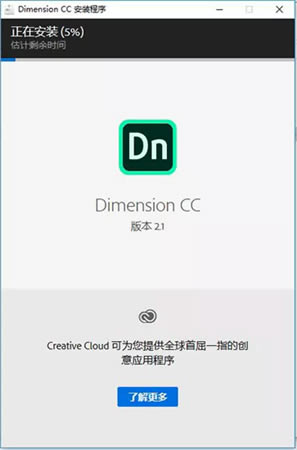
3、安裝完成,點擊“關閉”
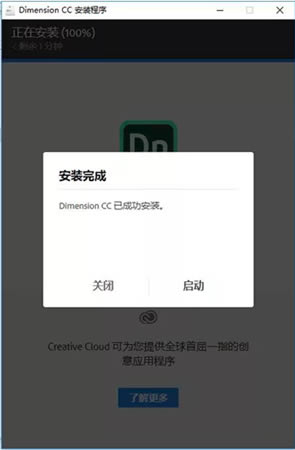
快捷鍵大全
常用快捷鍵
使用以下鍵盤快捷鍵可提高關鍵工作流程的效率,并開始使用 Dimension。
| 結果 | Windows | macOS |
| 重置為主視圖 | Ctrl + 1 | Cmd + 1 |
| 縮放至全屏 | Ctrl + 0 | Cmd + 0 |
| 縮放至選區 | Ctrl + 3 | Cmd + 3 |
| 顯示/隱藏渲染預覽 | \ (反斜杠) | \ (反斜杠) |
| 切換編組選擇 (移動、旋轉和縮放工具) |
按住 Ctrl 鍵并單擊 | 按住 Cmd 鍵并單擊 |
| 變換時復制 (移動、旋轉和縮放工具) |
按住 Alt 鍵單擊并拖動 | 按住 Alt 鍵單擊并拖動 |
版面
這些快捷鍵可控制面板或窗口的打開和關閉以及模式的切換。
| 結果 | Windows | macOS |
| 切換模式 | Ctrl + Tab | Cmd + Tab |
| 切換內容面板 | ` | ` |
| 顯示/隱藏渲染預覽 | \ (反斜杠) | \ (反斜杠) |
工具
以下快捷鍵可以永久切換工具。或者,可以按住用于臨時切換到某個工具的匹配工具快捷鍵,然后松開該快捷鍵以返回到上一個工具。
| 結果 | Windows | macOS |
| 選擇并移動 | V | V |
| 選擇并旋轉 | R | R |
| 選擇并縮放 | S | S |
| 魔棒 | W | W |
| 取樣器 | I | I |
| 水平 | N | N |
| 環繞 | 1 | 1 |
| 抓手 | 2 | 2 |
| 推拉 | 3 或 Z | 3 或 Z |
工具選項和修改鍵
以下快捷鍵可以永久或暫時切換工具行為修改鍵(Shift、Cmd 或 Alt)可以修改某些工具的點按行為
| 結果 | Windows | macOS |
| 增大選區范圍 (移動、旋轉、縮放和魔棒工具) |
按住 Shift 鍵并單擊 | 按住 Shift 鍵并單擊 |
| 減小選區范圍 (移動、旋轉和縮放) |
按住 Shift 鍵并單擊 | 按住 Shift 鍵并單擊 |
| 切換場景的工具對齊方式 (移動、旋轉和縮放工具) |
Q | Q |
| 切換編組選擇 (移動、旋轉和縮放工具) |
按住 Ctrl 鍵并單擊 | 按住 Cmd 鍵并單擊 |
| 切換取樣/應用模式 (滴管工具) |
按住 Alt 鍵并單擊 | 按住 Alt 鍵并單擊 |
| 變換時復制 (移動、旋轉和縮放工具) |
按住 Alt 鍵單擊并拖動 | 按住 Alt 鍵單擊并拖動 |
應用程序
以下快捷鍵可執行其他應用程序相關操作。
| 結果 | Windows | macOS |
| 首選項 | Ctrl + , | Cmd + , |
| 退出 Dimension | Ctrl + Q | Cmd + Q |
“文件”菜單
使用以下鍵盤快捷鍵可執行“文件”菜單命令,例如,文檔創建、導入等等。
| 結果 | Windows | macOS |
| 新建 | Ctrl + N | Cmd + N |
| 打開 | Ctrl + O | Cmd + O |
| 存儲 | Ctrl + S | Cmd + S |
| 存儲為 | Ctrl + Shift + S | Cmd + Shift + S |
| 導入圖像作為背景 | Ctrl + Shift + I | Cmd + Shift + I |
| 導入圖像作為光照 | Ctrl + Alt + I | Cmd + Alt + I |
“編輯”菜單
使用以下鍵盤快捷鍵可執行“編輯”菜單命令,例如,拷貝、粘貼、刪除、選擇等等。
| 結果 | Windows | macOS |
| 還原 | Ctrl + Z | Cmd + Z |
| 重做 | Ctrl + Shift + Z | Cmd + Shift + Z |
| 剪切 | Ctrl + X | Cmd + X |
| 拷貝 | Ctrl + C | Cmd + C |
| 粘貼 | Ctrl + V | Cmd + V |
| 粘貼為實例 | Ctrl + Shift + V | Cmd + Shift + V |
| 復制 | Ctrl + D | Cmd + D |
| 刪除 | 刪除 | 刪除 |
| 全選 | Ctrl + A | Cmd + A |
| 取消全選 | Ctrl + Shift + A | Cmd + Shift + A |
“對象”菜單
使用以下鍵盤快捷鍵可執行“對象”菜單命令,例如,編組、取消編組等等。
| 結果 | Windows | macOS |
| 編組 | Ctrl + G | Cmd + G |
| 取消編組 | Ctrl + Shift + G | Cmd + Shift + G |
| 鎖定/解鎖 | Ctrl + L | Cmd + L |
| 隱藏/顯示 | Ctrl + ; | Cmd + ; |
“視圖”菜單
使用以下鍵盤快捷鍵可執行“視圖”菜單命令,包括用于控制視圖透視的操作。
| 結果 | Windows | macOS |
| 縮放至全屏 | Ctrl + 0 | Cmd + 0 |
| 縮放至選區 | Ctrl + 3 | Cmd + 3 |
| 切換到主視圖 | Ctrl + 1 | Cmd + 1 |
| 將主視圖更新為當前視圖 | Ctrl + Alt + 1 | Cmd + Alt + 1 |
| 從當前視圖新建書簽 | Ctrl + Shift + 1 | Cmd + Shift + 1 |
| 切換到上一個書簽 | Pg Up | Pg Up |
| 切換到下一個書簽 | Pg Dn | Pg Dn |

